iPhoneのアラームを目覚まし時計の代わりに使っていますが、繰り返しの設定が曜日でしか制御できず、祝日の場合はオフにするという事が出来ません。
検索サイトでiPhoneのアラームを祝日に鳴らさない方法を検索すると、ショートカットというiPhoneに標準でインストールされているアプリを使えば出来るとわかります。
Androidのアラームは、祝日の場合はアラームを鳴らさない設定が出来るので、iPhone(iOS)でも同じように設定できるようにして欲しいと思う方が多いのではないでしょうか。
パソコンに関する情報を中心に趣味の事などを書き綴っています。
iPhoneのアラームを目覚まし時計の代わりに使っていますが、繰り返しの設定が曜日でしか制御できず、祝日の場合はオフにするという事が出来ません。
検索サイトでiPhoneのアラームを祝日に鳴らさない方法を検索すると、ショートカットというiPhoneに標準でインストールされているアプリを使えば出来るとわかります。
Androidのアラームは、祝日の場合はアラームを鳴らさない設定が出来るので、iPhone(iOS)でも同じように設定できるようにして欲しいと思う方が多いのではないでしょうか。
iPhoneのApple Payに交通系ICカード(SuicaやPASMO等)を2つ以上登録した状態で、自動改札機にタッチしてを通過する場合、エクスプレスカードに設定したカードで認証(支払い)がされます。
エクスプレスカードとは、指紋認証やFace ID、パスコード無しで使用できるカードの事です。iPhoneのエクスプレスカード設定を確認するには、設定→WalletとApple Payと辿っていくと、交通系ICカード エクスプレスカードという部分を見るとわかります。
画像は、PASMOに設定されている場合の表示です。ここが、なしになっていたらエクスプレスカードが選択されていませんので、なしの部分をタップしてエクスプレスカードの設定をします。
Microsoft Outlookで作成する予定には、場所を入力する欄があります。以下のような手順で場所を入力しておくと、iPhoneのMicrosoft Outlookで地図を表示させる事が可能です。
その手順を大まかに書くと、
場所に名称を入力→名称をキーワードにした検索が始まる
↓
検索にヒットした候補が表示される
↓
候補から該当する場所を選択
となります。
例えば、三菱UFJ銀行本店での打ち合わせの予定を作成するとします。
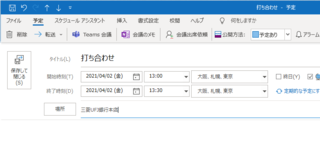
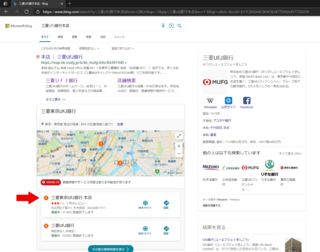
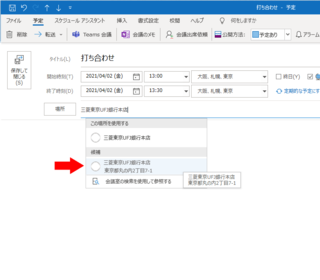
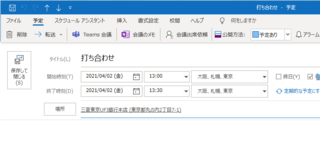
通勤などでPASMOカードを使っていますが、iPhoneでもPASMOが使えるようになったので設定をしてみました。
このどちらかを選択するか決めます。私は、財布に入れておくカードを減らしたいという事と、新規に無記名PASMOを発行する必要が無い為、1の移行する方を選択しました。
移行する方法を選択した場合、移行後のPASMOカードは利用出来なくなりますので、注意してください。
参考URL : iPhone やApple Watchに移行(取り込み)後のPASMOカードはどうなる?
移行の手順は、PASMOカードの移行(取り込み)|Apple PayのPASMOにあるWalletアプリでの設定手順を見ながら実施しましたが、特に難しい事はなく、スムーズに進んで完了しました。
iPhoneにはカメラのフラッシュと兼用の懐中電灯が実装されています。急遽、懐中電灯が必要になった時に、iPhoneの懐中電灯を使用しています。
突然の停電などで明かりが必要になった際に、懐中電灯が手元になかったらiPhoneの懐中電灯で代用できますが、バッテリーを少しでも長持ちさせるには、明るさを少し暗くしたいところです。
そのような場合には、以下の方法で明るさを調整する事が可能です。
コントロールセンターを表示して、黄色矢印の懐中電灯のアイコンを「長押し」します。
iPhoneで使用しているアプリのアップデートを4G回線でダウンロードせず、Wi-Fi接続でのみダウンロードされるようにする手順です。
※iPhone ⅩSをiOS 13へアップデートした端末での画面です。
「設定」を開き、「iTunes StoreとApp Store」を選択します。
iPhoneで一画面に収まらないアプリやWebサイトのスクリーンショットを撮る時、Tailorというアプリを利用しています。
使い方は、とても簡単です。
全てのスクリーンショットを撮るまで、1~3を繰り返すだけです。画像を重ね合わせて合成する為、重なる部分が多い方が良いです。

iPhone 7からiPhone ⅩS(256GB/スペースグレイ)へと機種変更しました。iPhone 7は128GBモデルでしたが、iPhone ⅩSには128GBモデルが無い為、「大は小を兼ねる」という事で256GBを選択しました。
ケースは、UAG PATHFINDER(UAG-IPHX-BK)を購入しました。ケースの裏面についている金属製プレートは、車のマグネット式ホルダーで固定する為のものです。
iPhone 7でのケースに、この金属製プレートを貼り付けていたので、ステッカー剥がし剤を使用して剥がしました。ステッカー剥がし剤が無い場合、ドライヤーの温風を当てると剥がしやすくなると思います。
ずっとiPhone 5Sを使っていました。特に不満な点も無く、壊れてしまったわけでもないのですが、何となく気分でiPhone 7に機種変更してみました。
色は、ジェットブラックで容量は128GBのモデルです。
auで機種変更したんですが、おまけとして
をいただきました。